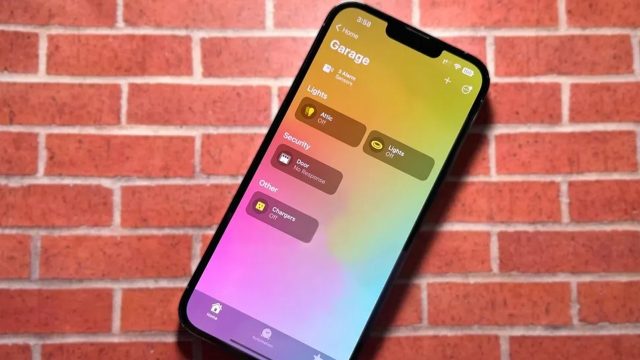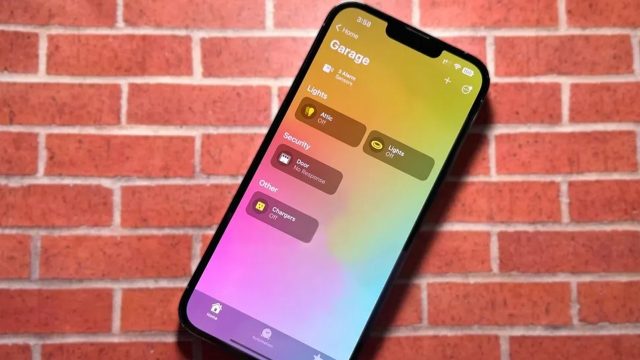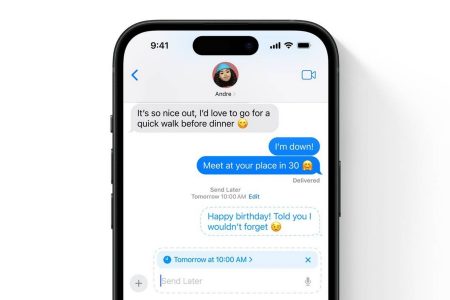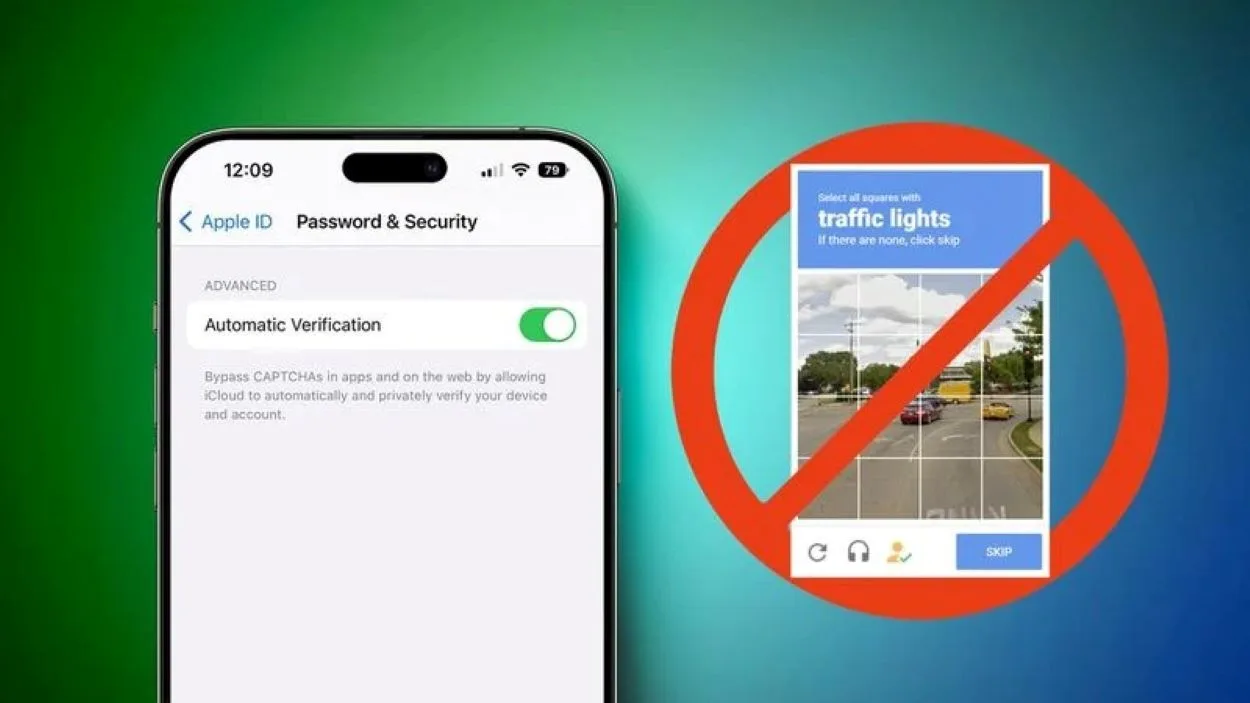پیام وحشتناک بدون پاسخ را در برنامه Home می بینید؟ با نحوه رفع ارور No Response HomeKit در iOS همراه باشید.
کنترل لوازم جانبی HomeKit از طریق برنامه Home یا با صدای با Siri واقعا جادویی است. با این حال، اگر لوازم جانبی شما ناگهان با خطای وحشتناک No Response پایین بیاید، این جادو می تواند به سرعت به ناامیدی تبدیل شود. وضعیت بدون پاسخ نه تنها به این معنی است که شما توانایی کنترل لوازم جانبی را از دست می دهید، بلکه بر اتوماسیون و صحنه ها نیز تأثیر می گذارد که می تواند بر کارهای شما تاثیر منفی بگذارد.
از آنجایی که HomeKit به عوامل مختلفی متکی است و چندین دستگاه را شامل می شود، ردیابی یک راه حل دقیق برای مشکل No Response می تواند مشکل باشد. گاهی اوقات این یک اتصال بی سیم ناقص است. روز بعد، ممکن است مشکل از برنامه Home باشد که نیاز به ری استارت دارد. نگران نباشید؛ با کمی صبر، می توانید لوازم جانبیتان را به زندگی بازگردانید. برای شروع کافی است مراحل زیر را انجام دهید.
نحوه رفع ارور No Response HomeKit در iOS
پیش از اینکه به موضوعات عمیق بپردازیم، اولین گام در نحوه رفع ارور No Response HomeKit در iOS، تنظیمات ساده است. چند تنظیمات ساده وجود دارد که باید در دستگاه iOS بررسی کنید. این موارد شامل اطمینان از اتصال دستگاه شما به شبکه Wi-Fi در خانه و بررسی روشن بودن بلوتوث است.
می خواهید در مورد HomeKit بیشتر بدانید؟ نحوه مشاهده سابقه فعالیت لوازم جانبی امنیتی HomeKit در iOS 17 را ببینید.
در مرحله بعد، مطمئن شوید که آیفون شما به حساب iCloud شما وارد شده است. می توانید این کار را به سادگی با رفتن به برنامه تنظیمات و بررسی اینکه آیا نام شما در بالای صفحه است انجام دهید.
در نهایت، مطمئن شوید که آخرین نسخه iOS، iPadOS، یا macOS و همچنین tvOS را در هاب HomeKit خود اجرا می کنید. هاب های HomeKit شامل Apple TV، Apple TV 4K، HomePod و HomePod mini هستند.
در iPhone و iPad، به روز رسانی فقط با چند ضربه در برنامه تنظیمات به سادگی انجام می شود.
نحوه رفع ارور No Response HomeKit در iOS به این ترتیب است.